A maioria dos iniciantes no WordPress vê um painel de boas-vindas quando faz login no painel. Ele foi projetado para fornecer atalhos e dicas úteis, mas, depois de algum tempo, pode começar a parecer desnecessário.
Preferimos um painel mais limpo e com menos distrações e, pelo visto, muitos dos nossos usuários pensam da mesma forma. Se você já sabe o que fazer, o painel de boas-vindas apenas ocupa espaço, empurrando para baixo os widgets que você realmente usa.
Uma das coisas que mais gostamos no WordPress é a facilidade de personalização. Isso inclui a remoção do painel de boas-vindas, o que leva apenas alguns cliques e torna seu painel mais simples.
Neste guia, mostraremos maneiras simples de remover o painel de boas-vindas, quer você queira ocultá-lo temporariamente ou se livrar dele para sempre.
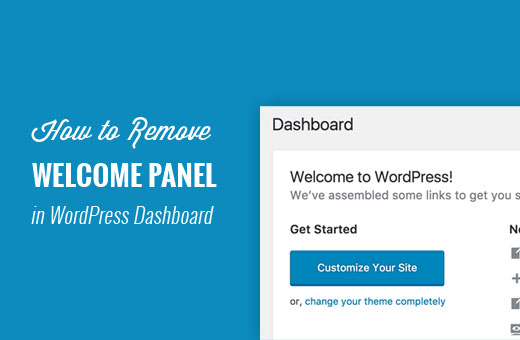
Por que remover o painel de boas-vindas no WordPress?
Quando você começa a usar o WordPress pela primeira vez, o painel de boas-vindas pode ser útil. Ele oferece atalhos rápidos para diferentes seções, facilitando a localização.
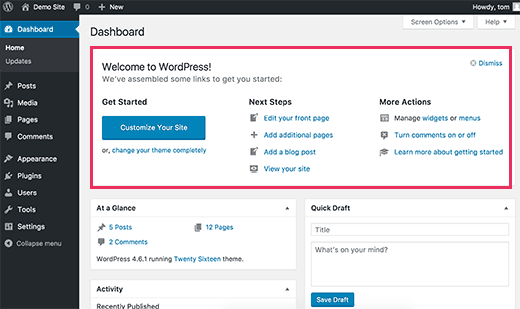
Mas, depois de um tempo, ele começa a parecer como rodinhas de treinamento em uma bicicleta que você já domina. Quando você sabe onde tudo está, o painel se torna mais uma distração do que uma ajuda.
Como usuários experientes do WordPress, preferimos um painel de controle mais limpo. Também vimos outros usuários experientes do WordPress personalizando o painel de administração com seus atalhos e widgets preferidos.
A limpeza do “painel de boas-vindas” proporciona a você um painel mais limpo e organizado. Tudo o que você precisa está exatamente onde você espera – sem desordem extra.
A melhor parte? Removê-lo requer apenas alguns cliques. Vamos ver como fazer isso.
Removendo o painel de boas-vindas do painel do WordPress
Há várias maneiras de ocultar e até mesmo remover completamente o painel de boas-vindas.
A maneira mais fácil de removê-lo é simplesmente clicar no botão “Dismiss” no canto superior direito do painel.
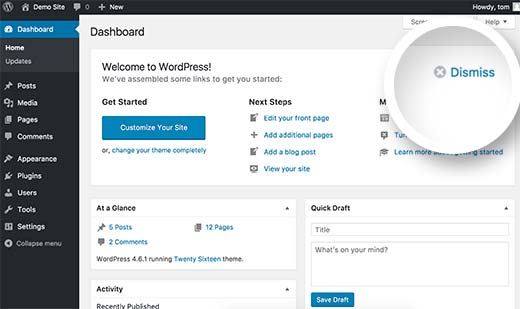
Você também pode remover o painel de boas-vindas clicando no botão Screen Options (Opções de tela ) no canto superior direito da tela.
Isso abrirá um menu suspenso. Você precisa desmarcar a caixa de seleção ao lado da opção “Welcome”.
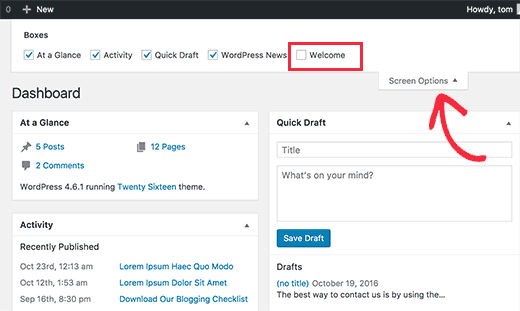
Os dois métodos mencionados acima ocultarão o painel de boas-vindas. Você pode acessá-lo novamente clicando no botão Screen Options (Opções de tela) e marcando a caixa ao lado da opção Welcome (Boas-vindas).
No entanto, também é possível remover completamente o painel de boas-vindas, até mesmo das Opções de tela.
Esse método requer que você adicione código ao seu site WordPress. Se você nunca fez isso antes, dê uma olhada no nosso guia sobre como colar trechos da Web no WordPress.
Esse código simplesmente remove a ação que adiciona o painel de boas-vindas ao painel de administração.
1 | remove_action('welcome_panel', 'wp_welcome_panel'); |
Você precisará adicionar esse código ao arquivo functions.php do seu tema ou a um plug-in de snippets de código.
⚠️ Cuidado: A adição de trechos de código a arquivos de tema pode ter resultados inesperados e pode danificar seu site. Certifique-se de que você tenha um backup do WordPress.
Recomendamos o uso do WPCode, a maneira mais segura de adicionar código personalizado ao seu site WordPress. Ele vem com uma chave de segurança integrada, que desativa um trecho de código se ele não funcionar, em vez de derrubar seu site.
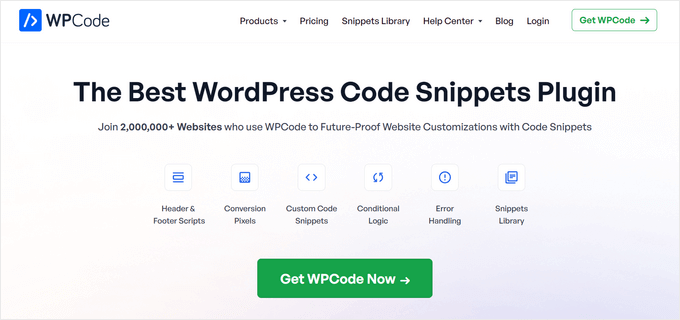
O WPCode também inclui uma biblioteca de códigos completa dentro do plug-in. Na biblioteca, você pode encontrar trechos de código PHP verificados e prontos para uso para solicitações de recursos populares, como a remoção do painel de boas-vindas, a remoção do número da versão do WordPress, a desativação de comentários e muito mais.
Para obter mais detalhes, dê uma olhada em nossa análise completa do WPCode.
A primeira coisa que você precisa fazer é instalar e ativar o plug-in gratuito do WPCode. Se precisar de ajuda, consulte nosso tutorial sobre como instalar um plug-in do WordPress.
Depois que o plug-in for ativado, acesse Code Snippets “ Library no painel de administração do WordPress.
Em seguida, procure o snippet ‘Remove Dashboard Welcome Panel’ e clique no botão ‘Use snippet’.
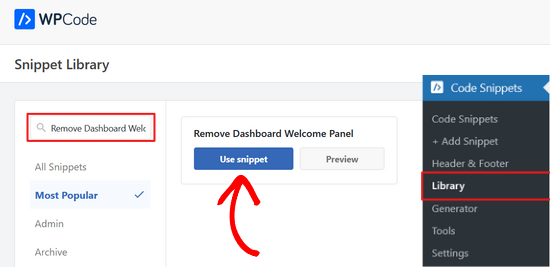
O WPCode adicionará automaticamente o snippet.
Ele também selecionará o método de inserção adequado.
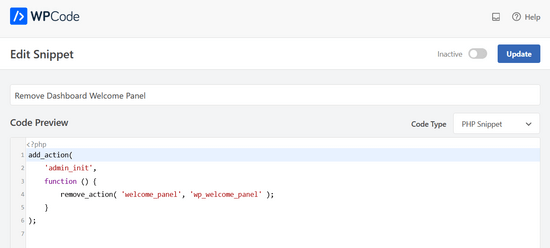
Tudo o que você precisa fazer é alternar a chave de “Inativo” para “Ativo”.
Em seguida, pressione o botão “Update” (Atualizar).

Agora você pode acessar a tela do painel e clicar no menu Screen Options (Opções de tela).
Você perceberá que a opção do painel de boas-vindas não estará mais disponível para todos os usuários.
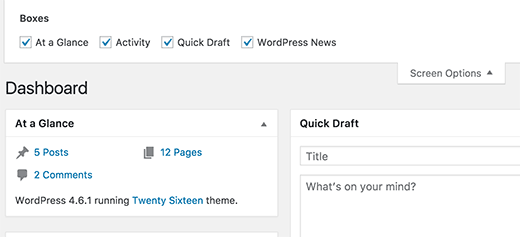
Bônus: Organizando o painel de administração
Adoramos um painel de administração do WordPress mais limpo com widgets de administração úteis. Muitos de nossos plug-ins favoritos do WordPress vêm com seus próprios widgets de painel de administração que consideramos mais úteis em nossas tarefas diárias no WordPress.
Por exemplo, adoramos o widget “Overview” (Visão geral) no All in One SEO, que mostra um resumo rápido da pontuação de SEO do nosso conteúdo com links para melhorias adicionais.
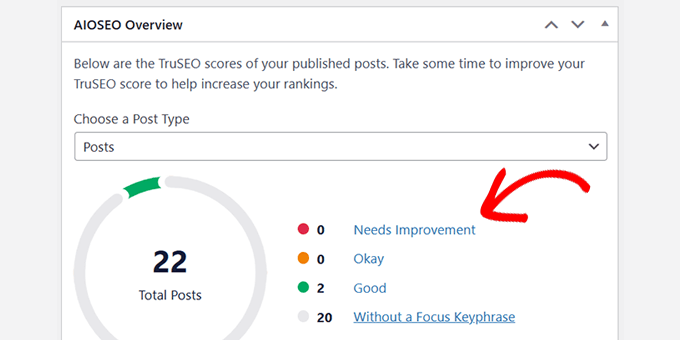
Outro painel de administração que consideramos extremamente útil é o MonsterInsights. Nós o usamos para ter uma visão geral rápida do tráfego e do desempenho de nosso site.
Gostamos do fato de ele ser altamente personalizável e de podermos selecionar os dados a serem exibidos no widget.
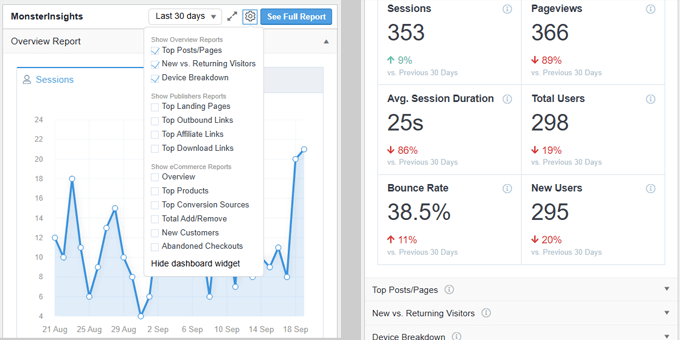
Dependendo dos plug-ins do WordPress que estiver usando, você poderá ver seus próprios widgets adicionados ao painel de administração.
Se você gostar delas e considerá-las úteis, poderá continuar a usá-las. Caso contrário, você poderá removê-las usando o painel Screen Options na parte superior.
A seguir, apresentamos alguns recursos adicionais do WordPress que você pode consultar para otimizar ainda mais sua experiência na área de administração do WordPress.
- Dicas para proteger sua área de administração do WordPress (atualizado)
- Como colocar um rótulo branco em seu painel de administração do WordPress
- Melhores plug-ins de painel de administração do WordPress (comparados)
- Como ocultar itens de menu desnecessários na administração do WordPress
Isso é tudo. Esperamos que este artigo tenha ajudado você a remover o painel de boas-vindas no painel do WordPress. Talvez você também queira ver nossas dicas para melhorar ainda mais a área de administração do WordPress e nossas escolhas dos melhores plug-ins de página de login do WordPress.
Se você gostou deste artigo, inscreva-se em nosso canal do YouTube para receber tutoriais em vídeo sobre o WordPress. Você também pode nos encontrar no Twitter e no Facebook.





Nirmal
Hi, how can I get rid of the auto-generated meta description “Welcome to WordPress? This is your first post. Edit or delete it, then start writing! ” from my web site? Further, I have deleted the “Hello World” & “Sample Page” from my page lists permanently but still, they are appearing when I browse to see my site. Please help.
WPBeginner Support
You would want to start by clearing all caching on your site as that sounds like you are still seeing the information for the auto-generated first post
Admin
Heron
Thanks so much. Third option worked :))
WPBeginner Support
You’re welcome, glad our recommendation worked
Admin
Lauren
Hi! I just tried adding the code to the functions.php file in my child theme on a Divi site to remove the Welcome panel. I loaded it on a playground site I use for testing. After saving the functions.php file change, I have refreshed (hard refresh) and logged out and back in. No luck. Any thoughts on why it wouldn’t work? I have other functions.php customizations that are working just fine. Has the code by chance changed since this post came out? Thank you for your help!
WPBeginner Support
You may have a plugin or theme that is conflicting with the code to remove the welcome panel for a possible reason.
Admin
Tariq
Thank you for the tip, but how can we update it or customize the user outputs not removing or hiding it? can you help in this please?
Thank you,
Tariq
Maria Blanco
I want to delete panels 2 and 3 from my static HOME page, but keep the menu item selections that appear at the top of that page (Affinity theme)—Or at least make them match the pages that are linked at the top of the page.
How can I do this?? I’ve been searching and stumbling around forever.
Many thanks!
Dennis Henson
How do you delete a an installed theme from wordpress?
WPBeginner Support
Hi Dennis,
Simply login to WordPress admin area and go to Appearance » Themes page. If the theme you want to delete is currently active, then you will first need to switch to another theme. After that you can click on the theme you want to delete and then click on the Delete link.
Admin
Dennis Henson
How do you delete wordpress from a domain?
Ryan Pradhan
Hi, I completed creating my website, but I accidentally clicked the dismiss button, I am new to this & I want it back. I tried clicking Screen Options menu but | don’t see the welcome option. How can I get this fixed. Thanks.
Ryan
WPBeginner Support
Hi Ryan,
The Screen Options button is on the top right corner of your screen just below the WordPress admin bar.
Admin
Michal Detko
Hi how can I totaly disable the “Latest from WPBeginner” from dashboard.
It comes with one of your promo action, but I dont want it there.
Harsh
Which plugin do you use for creating coupons?